Панель управления веб браузера
Обновлено: 07.07.2024

Многим из тех, кто сегодня нуждается в веб-хостинге, необходим простейший метод управления серверами. Обычно предполагается, что вместе с хостингом предоставляется и графический интерфейс (GUI). И действительно, нередко хостеры предлагают лучшие панели управления – веб-консоли. Они представляют собой веб-интерфейс, позволяющий администраторам и/или пользователям управлять различными сервисами сервера в комфортной среде веб-браузера.
Рассмотрим кратко некоторые из наиболее популярных вариантов из числа доступных и активно поддерживаемых. 11 этих проектов относятся к категории Open Source, а шесть представляют собой проприетарное ПО.
Типовые средства панелей управления
В целом большинство панелей управления реализуют общий набор типовых функций. Хотя многие позволяют выполнять лишь некоторое их подмножество, есть несколько консолей, которые включают весь функционал. ПО панели управления для веб-хостинга может предоставлять доступ к следующим функциям:
- Управление системой доменных имен (веб-домены, почтовые домены и пр.).
- Управление системой электронной почты (адреса электронной почты, квоты, предотвращение спама, и др.).
- Управление FTP (учетные записи пользователей, управление паролями, квотирование файловых систем).
- Доступ к файловой системе из веб-интерфейса.
- Управление пользователями/ключами SSH.
- Управление базами данных (MySQL, PostgreSQL и иногда другими системами баз данных).
- Управление резервным копированием.
- Доступ к логам и создание отчетов.
- Плагины для конфигурирования дополнительных сервисов и инсталляции приложений (например, WordPress).
Корпоративные средства панелей управления
Некоторые проекты предлагают также средства корпоративного класса, например:
- Управление несколькими серверами с одной панели управления.
- (Для хостов) позволяют нескольким клиентам параллельно запускать программную панель управления на сервере.
- Мониторинг сервисов и оповещение.
- Систему обработки обращений клиентов.
- Поддержку протокола IPv6.
| Панель управления | Базовый ЯП | Open-Source | Linux | Windows | DNS | Email | FTP | БД | IPv6 | Multi-Server |
| cPanel | Perl, PHP | x | x | x | x | x | x | x | ||
| Plesk | PHP, C, C++ | x | x | x | x | x | x | x | x | |
| DirectAdmin | PHP | x | x | x | x | x | x | |||
| Core-Admin | PHP | x | x | x | x | x | ||||
| InterWorx | PHP | x | x | x | x | x | x | x | ||
| ISPmanager | C++ | x | x | x | x | x | x | x | ||
| iMSCP | PHP, Perl | x | x | x | x | x | x | x | ||
| Froxlor | PHP | x | x | x | x | x | x | |||
| Vesta | PHP | x | x | x | x | x | x | |||
| ZPanel | PHP | x | x | x | x | x | x | x | x | |
| Sentora | PHP | x | x | x | x | x | x | x | ||
| Webmin | Perl | x | x | x | x | x | x | x | x | |
| ISPConfig | PHP | x | x | x | x | x | x | x | x | |
| Ajenti | Python | x | x | x | x | x | x | |||
| BlueOnyx | Java, Perl | x | x | x | x | x | x | x | ||
| CentOS Web Panel | PHP | x | x | x | x | x | x | x | ||
| Virtualmin | PHP | x | x | x | x | x | x | x | x |
Возможности этих панелей управления разнообразны. Некоторые, возможно, лучше всего подходят для виртуального хостинга (shared), в то время как другие очень популярны среди пользователей облачного хостинга. Тем не менее, работает ли ваш сайт на базе выделенных серверов (dedicated), VPS, или размещается в общей среде, всегда пригодится возможность управлять файлами, электронной почтой, приложениями и пр. из единого интуитивно понятного интерфейса. Подчас это имеет неоценимое значение.
Обзор панелей управления
▍ cPanel
cPanel – наиболее широко применяемая веб-консоль. Владельцы сайтов используют cPanel как панель управления, а хостинг-провайдеры — Web Host Manager (WHM) в качестве инструмента администрирования.
В целом и cPanel, и WHM можно рассматривать как самые полнофункциональные системы. Хотя cPanel поддерживается только в Linux, поддержку Windows можно реализовать с помощью продукта Enkompass или через виртуализацию. Однако пользовательский интерфейс, будучи простым, определенно не является лучшим среди веб-консолей.

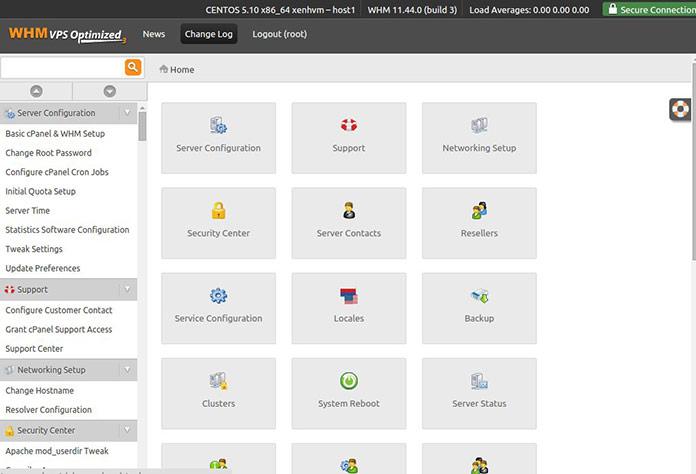
▍ Plesk
Plesk - ведущая панель управления в США, ей принадлежит также примерно 75-80% европейского рынка. Поддерживая широкий спектр версий Linux, а также обеспечивая совместимость с Windows, она поставляется в нескольких изданиях, Каждое предназначено специально для конкретного варианта хостинга и сценария использования.

Пользовательский интерфейс можно назвать несколько более четким и понятным, чем у cPanel, но с точки зрения функций Plesk и cPanel почти не отличаются. Оба продукта используются в крупных хостинговых компаниях (часто в виде фирменных версий) и многими другими заказчиками.
Недавно Plesk стала независимой компанией, и разработчики активно пытаются идти в ногу с постоянно развивающимся Web. Создатели панели ориентированы как на хостинг для неопытных пользователей, так и на профессиональных разработчиков, и стараются сделать управление сервером простым и эффективным. Компания также инвестирует значительные средства в образовательную часть с элементами маркетинга, чтобы научить веб-профессионалов лучшим практикам ведения бизнеса в интернете, маркетинга и даже эффективной подачи материала.
Особенности
-
Независимость от хостов/ОС: Plesk можно устанавливать на широкий спектр операционных систем и практически на любой хост. Если вы используете любую разновидность популярной версии Linux (CentOS, Ubuntu, CloudLinux и пр.) или даже Windows, то можно запустить Plesk. В качестве дополнительного бонуса вы даже можете запустить Plesk внутри контейнера Docker, взятого с Docker Hub. Это сильный козырь, отличающий Plesk от cPanel, которая работает только на CentOS.
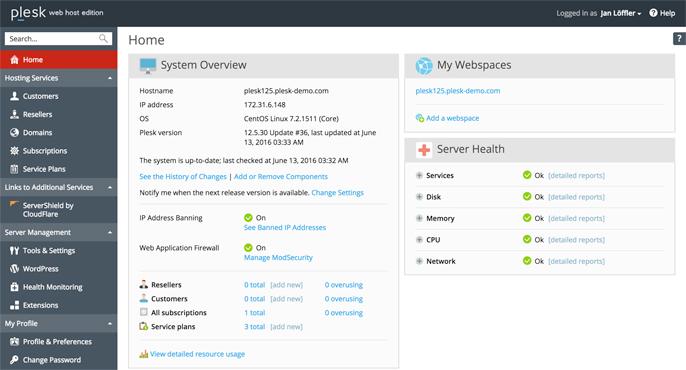
▍ DirectAdmin
DirectAdmin – относительно «легкая» панель управления с поддержкой Linux. В ней есть все базовые функции панели управления, включая инсталляцию для нескольких клиентов. Все лицензии продаются без ограничений на число доменов.

▍ Core-Admin
Core-Admin – панель разрабатывалась как централизованное решение с широкими возможностями подключения, которое позволяет управлять несколькими серверами с одной веб-консоли. Это ПО включает развитую систему назначения полномочий и функции мониторинга. Есть бесплатная версия Free Web Edition на 10 доменов.

▍ InterWorx
InterWorx предлагается в виде двух пакетов: NodeWorx (для управления сервером) и SiteWorx (для управления сайтом). В Interworx хорошая система плагинов, позволяющих быстро устанавливать приложения, что напоминает менеджер веб-пакетов Softaculous. Есть в InterWorx и интерфейс командной строки.
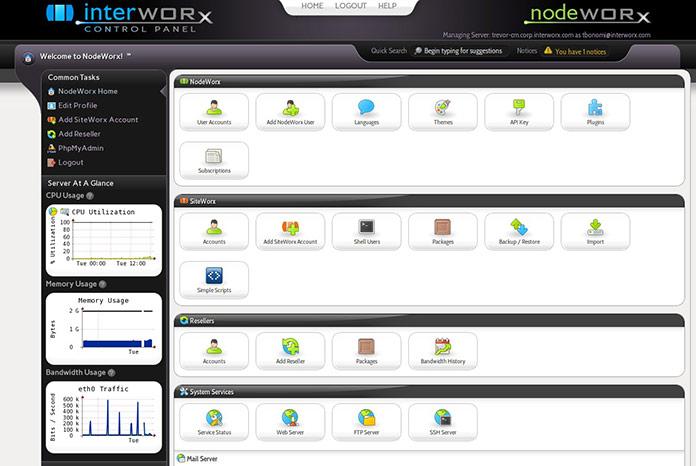
▍ ISPmanager
ISPmanager – гибкая панель управления на базе Linux, предлагаемая ISPsystem, ведущим российским поставщиком решений для автоматизации VPS хостинга. За почти двадцатилетнюю свою историю ISPmanager стала одной из самых популярных веб-консолей в Восточной Европе, растет ее популярность и в других регионах. Эта мощная панель доступна в двух редакциях. Обе можно кастомизировать для работы с неограниченным числом доменов и пользователей и в соответствии с вашим брендингом.

Версия ISPmanager Lite разработана для управления VPS и выделенными серверами.
ISPmanager Business – идеальный вариант для виртуального VDS хостинга (shared) или реселлеров хостинга. ISPmanager – коммерческий продукт с функциями, аналогичными функциям панелей премиум-класса, при относительно низкой цене, поэтому многие пользователи считают данный вариант наиболее выгодным. Сочетание богатых функциональных возможностей ISPmanager и приемлемой стоимости – то качество, благодаря которому мы с удовольствием представляем данный продукт пользователям.

▍ i-MSCP
i-MSCP - продукт Open Source, претендующий на звание отличной панели управления несколькими серверами и для профессионалов (например, хостинг-провайдеров), и для личного пользования. В этой панели сложно выделить что-то одно, но у нее есть активное сообщество.

▍ Froxlor

▍ Vesta
Vesta - продукт Open Source, претендующий на звание самой простой и «легкой» веб-консоли. Он не поддерживает средства корпоративного уровня (вроде многосерверных инсталляций), но разработчики постарались сфокусировать свое внимание на производительности, для чего в качестве фронт-энда использовали Nginx, а в роли бек-энда приложения — Apache.

▍ ZPanel
Zpanel (не обновлялась с марта 2014 и, возможно, уже не поддерживается) – панель управления Open Source «корпоративного класса с поддержкой неограниченного числа реселлеров». Интерфейс продукта компактен и высокофункционален. Zpanel поддерживает многие операционные системы, включая Linux, Windows, MacOS и FreeBSD.

▍ Sentora
Sentora – ответвление ZPanel. Это разделение произошло после продажи Zpanel компании, базирующейся в США. Sentora считается версией ZPanel, развиваемой сообществом пользователей. Команда Sentora предлагает также премиальную поддержку по модели подписки.

▍ Webmin
Webmin - панель управления Open Source для системного администрирования в среде Linux/Unix. В ней есть десятки модулей для конфигурирования сервисов сервера. Инструментарий Cloudmin – интерфейс на базе Webmin для управления системами виртуализации, включая Xen, KVM и OpenVZ.


▍ ISPConfig
ISPConfig – популярная панель управления Open Sourcе с хорошей корпоративной поддержкой. Число ее скачиваний достигает 40 тыс. в месяц, в продукте есть хорошие инструменты для работы с несколькими серверами, поддержка IPv6и виртуализации (OpenVZ). Это идеальный вариант для сервис-провайдеров и корпоративной среды.

▍ Ajenti
Ajenti – веб-консоль на базе Python, что отличает ее от систем управления на PHP. На сайте говорится, что у Ajenti свыше 55 000 активных пользователей. Консоль имеет очень хорошо спроектированный интерфейс. Ajento работает в различных дистрибутивах Linux и FreeBSD.

▍ BlueOnyx
BlueOnyx – веб-консоль Open Source, которая работает только в дистрибутивах CentOS и Scientific Linux. Ее интерфейс может показаться несколько устаревшим, но в числе многих других средств эта панель управления предлагает хорошую поддержку многопользовательских инсталляций.

▍ CentOS Web Panel
CentOS Web Panel – веб-панель Open Source для CentOS Linux. Она содержит солидный набор функций, аналогичных большинству других веб-панелей, хотя возможность управления несколькими серверами отсутствует.

▍ Virtualmin
Virtualmin – популярная панель управления, в основном Open Source. Предлагается она в трех версиях:
» Virtualmin Professional упрощает инсталляцию и обновление многих других приложений (например, WordPress, Joomla, Magento, NodeJS) и предусматривает коммерческую поддержку.
» Cloudmin Professional – панель управления несколькими серверами, реализованная на базе Virtualmin. Она используется компаниями и провайдерами для развертывания облачных сервисов. Cloudmin поддерживает Xen, vserver, Solaris Zones и Amazon EC2.


Virtualmin Professional имеет более продвинутые средства для инсталляции приложений:

Заключительное замечание
Надеемся, что этот краткий обзор 17 ведущих и активно поддерживаемых веб-консолей позволит вам более уверенно выбрать лучший вариант, отвечающий вашим личным потребностям или требованиям к профессиональному управлению веб-сайтом.
Прежде чем выбирать панель управления, нужно понимать, какой именно вид хостинга вам более всего подходит (shared, dedicated или virtual). В соответствующем руководстве для начинающих рассказывается, что такое веб-хостинг и с чего лучше начать, а более осведомленные пользователи могут обратиться к руководству по VPS.
Не забывайте, что веб-панель – это лишь «приборная доска» для владельца сайта, помогающая управлять приложениями, файлами, программными дополнениями и пр. Многие поставщики услуг хостинга включают в свои пакеты панели управления с фантастическими возможностями.
Удаленный доступ
Некоторые панели реализуют доступ к базовой ОС через Java-апплет, при этом клиентская сторона должна использовать ПО Java Virtual Machine. Другие предоставляют прямой доступ через telnet или SSH.

Данная статья является доработанным переводом этой статьи и этой таблицы.

Многим из тех, кто сегодня нуждается в веб-хостинге, необходим простейший метод управления серверами. Обычно предполагается, что вместе с хостингом предоставляется и графический интерфейс (GUI). И действительно, нередко хостеры предлагают лучшие панели управления – веб-консоли. Они представляют собой веб-интерфейс, позволяющий администраторам и/или пользователям управлять различными сервисами сервера в комфортной среде веб-браузера.
Рассмотрим кратко некоторые из наиболее популярных вариантов из числа доступных и активно поддерживаемых. 11 этих проектов относятся к категории Open Source, а шесть представляют собой проприетарное ПО.
Типовые средства панелей управления
В целом большинство панелей управления реализуют общий набор типовых функций. Хотя многие позволяют выполнять лишь некоторое их подмножество, есть несколько консолей, которые включают весь функционал. ПО панели управления для веб-хостинга может предоставлять доступ к следующим функциям:
- Управление системой доменных имен (веб-домены, почтовые домены и пр.).
- Управление системой электронной почты (адреса электронной почты, квоты, предотвращение спама, и др.).
- Управление FTP (учетные записи пользователей, управление паролями, квотирование файловых систем).
- Доступ к файловой системе из веб-интерфейса.
- Управление пользователями/ключами SSH.
- Управление базами данных (MySQL, PostgreSQL и иногда другими системами баз данных).
- Управление резервным копированием.
- Доступ к логам и создание отчетов.
- Плагины для конфигурирования дополнительных сервисов и инсталляции приложений (например, WordPress).
Корпоративные средства панелей управления
Некоторые проекты предлагают также средства корпоративного класса, например:
- Управление несколькими серверами с одной панели управления.
- (Для хостов) позволяют нескольким клиентам параллельно запускать программную панель управления на сервере.
- Мониторинг сервисов и оповещение.
- Систему обработки обращений клиентов.
- Поддержку протокола IPv6.
| Панель управления | Базовый ЯП | Open-Source | Linux | Windows | DNS | Email | FTP | БД | IPv6 | Multi-Server |
| cPanel | Perl, PHP | x | x | x | x | x | x | x | ||
| Plesk | PHP, C, C++ | x | x | x | x | x | x | x | x | |
| DirectAdmin | PHP | x | x | x | x | x | x | |||
| Core-Admin | PHP | x | x | x | x | x | ||||
| InterWorx | PHP | x | x | x | x | x | x | x | ||
| ISPmanager | C++ | x | x | x | x | x | x | x | ||
| iMSCP | PHP, Perl | x | x | x | x | x | x | x | ||
| Froxlor | PHP | x | x | x | x | x | x | |||
| Vesta | PHP | x | x | x | x | x | x | |||
| ZPanel | PHP | x | x | x | x | x | x | x | x | |
| Sentora | PHP | x | x | x | x | x | x | x | ||
| Webmin | Perl | x | x | x | x | x | x | x | x | |
| ISPConfig | PHP | x | x | x | x | x | x | x | x | |
| Ajenti | Python | x | x | x | x | x | x | |||
| BlueOnyx | Java, Perl | x | x | x | x | x | x | x | ||
| CentOS Web Panel | PHP | x | x | x | x | x | x | x | ||
| Virtualmin | PHP | x | x | x | x | x | x | x | x |
Возможности этих панелей управления разнообразны. Некоторые, возможно, лучше всего подходят для виртуального хостинга (shared), в то время как другие очень популярны среди пользователей облачного хостинга. Тем не менее, работает ли ваш сайт на базе выделенных серверов (dedicated), VPS, или размещается в общей среде, всегда пригодится возможность управлять файлами, электронной почтой, приложениями и пр. из единого интуитивно понятного интерфейса. Подчас это имеет неоценимое значение.
Обзор панелей управления
▍ cPanel
cPanel – наиболее широко применяемая веб-консоль. Владельцы сайтов используют cPanel как панель управления, а хостинг-провайдеры — Web Host Manager (WHM) в качестве инструмента администрирования.
В целом и cPanel, и WHM можно рассматривать как самые полнофункциональные системы. Хотя cPanel поддерживается только в Linux, поддержку Windows можно реализовать с помощью продукта Enkompass или через виртуализацию. Однако пользовательский интерфейс, будучи простым, определенно не является лучшим среди веб-консолей.

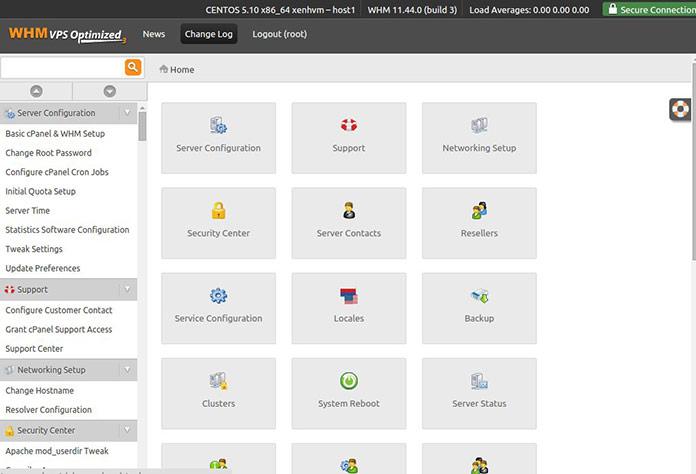
▍ Plesk
Plesk - ведущая панель управления в США, ей принадлежит также примерно 75-80% европейского рынка. Поддерживая широкий спектр версий Linux, а также обеспечивая совместимость с Windows, она поставляется в нескольких изданиях, Каждое предназначено специально для конкретного варианта хостинга и сценария использования.

Пользовательский интерфейс можно назвать несколько более четким и понятным, чем у cPanel, но с точки зрения функций Plesk и cPanel почти не отличаются. Оба продукта используются в крупных хостинговых компаниях (часто в виде фирменных версий) и многими другими заказчиками.
Недавно Plesk стала независимой компанией, и разработчики активно пытаются идти в ногу с постоянно развивающимся Web. Создатели панели ориентированы как на хостинг для неопытных пользователей, так и на профессиональных разработчиков, и стараются сделать управление сервером простым и эффективным. Компания также инвестирует значительные средства в образовательную часть с элементами маркетинга, чтобы научить веб-профессионалов лучшим практикам ведения бизнеса в интернете, маркетинга и даже эффективной подачи материала.
Особенности
-
Независимость от хостов/ОС: Plesk можно устанавливать на широкий спектр операционных систем и практически на любой хост. Если вы используете любую разновидность популярной версии Linux (CentOS, Ubuntu, CloudLinux и пр.) или даже Windows, то можно запустить Plesk. В качестве дополнительного бонуса вы даже можете запустить Plesk внутри контейнера Docker, взятого с Docker Hub. Это сильный козырь, отличающий Plesk от cPanel, которая работает только на CentOS.
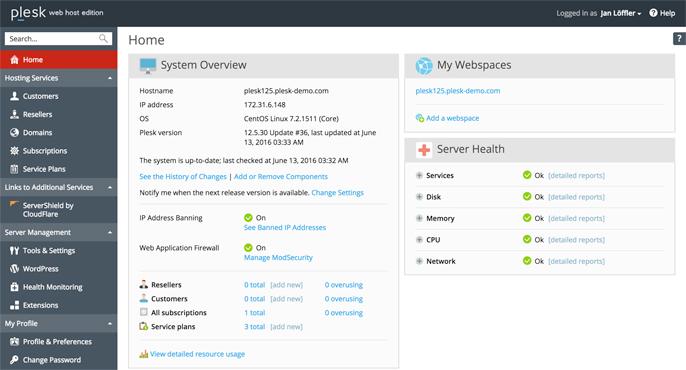
▍ DirectAdmin
DirectAdmin – относительно «легкая» панель управления с поддержкой Linux. В ней есть все базовые функции панели управления, включая инсталляцию для нескольких клиентов. Все лицензии продаются без ограничений на число доменов.

▍ Core-Admin
Core-Admin – панель разрабатывалась как централизованное решение с широкими возможностями подключения, которое позволяет управлять несколькими серверами с одной веб-консоли. Это ПО включает развитую систему назначения полномочий и функции мониторинга. Есть бесплатная версия Free Web Edition на 10 доменов.

▍ InterWorx
InterWorx предлагается в виде двух пакетов: NodeWorx (для управления сервером) и SiteWorx (для управления сайтом). В Interworx хорошая система плагинов, позволяющих быстро устанавливать приложения, что напоминает менеджер веб-пакетов Softaculous. Есть в InterWorx и интерфейс командной строки.
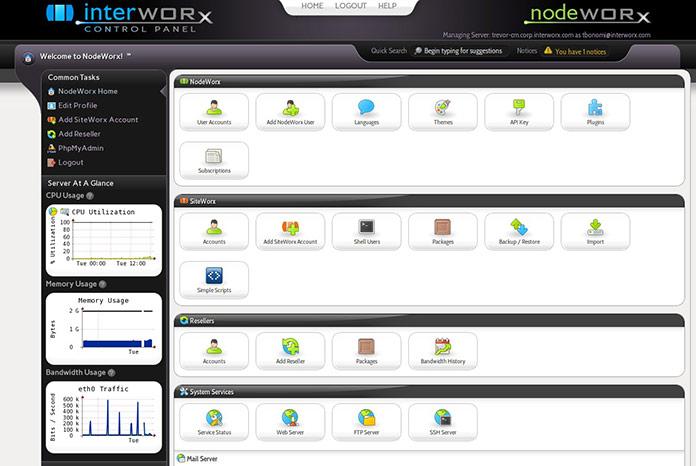
▍ ISPmanager
ISPmanager – гибкая панель управления на базе Linux, предлагаемая ISPsystem, ведущим российским поставщиком решений для автоматизации VPS хостинга. За почти двадцатилетнюю свою историю ISPmanager стала одной из самых популярных веб-консолей в Восточной Европе, растет ее популярность и в других регионах. Эта мощная панель доступна в двух редакциях. Обе можно кастомизировать для работы с неограниченным числом доменов и пользователей и в соответствии с вашим брендингом.

Версия ISPmanager Lite разработана для управления VPS и выделенными серверами.
ISPmanager Business – идеальный вариант для виртуального VDS хостинга (shared) или реселлеров хостинга. ISPmanager – коммерческий продукт с функциями, аналогичными функциям панелей премиум-класса, при относительно низкой цене, поэтому многие пользователи считают данный вариант наиболее выгодным. Сочетание богатых функциональных возможностей ISPmanager и приемлемой стоимости – то качество, благодаря которому мы с удовольствием представляем данный продукт пользователям.

▍ i-MSCP
i-MSCP - продукт Open Source, претендующий на звание отличной панели управления несколькими серверами и для профессионалов (например, хостинг-провайдеров), и для личного пользования. В этой панели сложно выделить что-то одно, но у нее есть активное сообщество.

▍ Froxlor

▍ Vesta
Vesta - продукт Open Source, претендующий на звание самой простой и «легкой» веб-консоли. Он не поддерживает средства корпоративного уровня (вроде многосерверных инсталляций), но разработчики постарались сфокусировать свое внимание на производительности, для чего в качестве фронт-энда использовали Nginx, а в роли бек-энда приложения — Apache.

▍ ZPanel
Zpanel (не обновлялась с марта 2014 и, возможно, уже не поддерживается) – панель управления Open Source «корпоративного класса с поддержкой неограниченного числа реселлеров». Интерфейс продукта компактен и высокофункционален. Zpanel поддерживает многие операционные системы, включая Linux, Windows, MacOS и FreeBSD.

▍ Sentora
Sentora – ответвление ZPanel. Это разделение произошло после продажи Zpanel компании, базирующейся в США. Sentora считается версией ZPanel, развиваемой сообществом пользователей. Команда Sentora предлагает также премиальную поддержку по модели подписки.

▍ Webmin
Webmin - панель управления Open Source для системного администрирования в среде Linux/Unix. В ней есть десятки модулей для конфигурирования сервисов сервера. Инструментарий Cloudmin – интерфейс на базе Webmin для управления системами виртуализации, включая Xen, KVM и OpenVZ.


▍ ISPConfig
ISPConfig – популярная панель управления Open Sourcе с хорошей корпоративной поддержкой. Число ее скачиваний достигает 40 тыс. в месяц, в продукте есть хорошие инструменты для работы с несколькими серверами, поддержка IPv6и виртуализации (OpenVZ). Это идеальный вариант для сервис-провайдеров и корпоративной среды.

▍ Ajenti
Ajenti – веб-консоль на базе Python, что отличает ее от систем управления на PHP. На сайте говорится, что у Ajenti свыше 55 000 активных пользователей. Консоль имеет очень хорошо спроектированный интерфейс. Ajento работает в различных дистрибутивах Linux и FreeBSD.

▍ BlueOnyx
BlueOnyx – веб-консоль Open Source, которая работает только в дистрибутивах CentOS и Scientific Linux. Ее интерфейс может показаться несколько устаревшим, но в числе многих других средств эта панель управления предлагает хорошую поддержку многопользовательских инсталляций.

▍ CentOS Web Panel
CentOS Web Panel – веб-панель Open Source для CentOS Linux. Она содержит солидный набор функций, аналогичных большинству других веб-панелей, хотя возможность управления несколькими серверами отсутствует.

▍ Virtualmin
Virtualmin – популярная панель управления, в основном Open Source. Предлагается она в трех версиях:
» Virtualmin Professional упрощает инсталляцию и обновление многих других приложений (например, WordPress, Joomla, Magento, NodeJS) и предусматривает коммерческую поддержку.
» Cloudmin Professional – панель управления несколькими серверами, реализованная на базе Virtualmin. Она используется компаниями и провайдерами для развертывания облачных сервисов. Cloudmin поддерживает Xen, vserver, Solaris Zones и Amazon EC2.


Virtualmin Professional имеет более продвинутые средства для инсталляции приложений:

Заключительное замечание
Надеемся, что этот краткий обзор 17 ведущих и активно поддерживаемых веб-консолей позволит вам более уверенно выбрать лучший вариант, отвечающий вашим личным потребностям или требованиям к профессиональному управлению веб-сайтом.
Прежде чем выбирать панель управления, нужно понимать, какой именно вид хостинга вам более всего подходит (shared, dedicated или virtual). В соответствующем руководстве для начинающих рассказывается, что такое веб-хостинг и с чего лучше начать, а более осведомленные пользователи могут обратиться к руководству по VPS.
Не забывайте, что веб-панель – это лишь «приборная доска» для владельца сайта, помогающая управлять приложениями, файлами, программными дополнениями и пр. Многие поставщики услуг хостинга включают в свои пакеты панели управления с фантастическими возможностями.
Удаленный доступ
Некоторые панели реализуют доступ к базовой ОС через Java-апплет, при этом клиентская сторона должна использовать ПО Java Virtual Machine. Другие предоставляют прямой доступ через telnet или SSH.

Данная статья является доработанным переводом этой статьи и этой таблицы.

Веб-обозреватель от Google поддерживает тонкое конфигурирование, посредством которого его можно подогнать под разные задачи и нужды юзера. Один из наших авторов подробно описал метод получения доступа к параметрам Chrome.

Mozilla Firefox
Популярный просмотрщик веб-страниц от компании Мозилла в силу политики разработчиков позволяет настроить буквально каждый элемент.
Вариант 1: Обычные настройки
Основные параметры браузера Файрфокс открываются следующим образом. Запустите приложение и вызовите его главное меню, выберите в нём пункт «Настройки».

Будет открыта вкладка с параметрами браузера.

Вариант 2: Продвинутые параметры
В последних выпусках Firefox разработчики компании Mozilla переместили часть потенциально опасных опций в отдельный раздел. Получить к нему доступ можно следующим образом:
-
Создайте новую вкладку, в её адресной строке введите about:config и нажмите Enter.




Яндекс.Браузер
Решение от компании Яндекс также обладает большим набором разнообразных настроек. Доступ к ним и обзор наиболее полезных описаны в статье далее.

Opera
Просмотрщик веб-страниц Опера, как и другие подобные приложения, позволяет изменять некоторые из своих параметров. Методов доступа к ним существует несколько, самые удобные из них уже осмотрел один из наших авторов.

Microsoft Edge
Открыть настройки современного системного браузера в Windows тоже довольно просто.
-
После запуска приложения нажмите на кнопку с тремя точками, расположенную на панели инструментов.



Internet Explorer
Интернет Эксплорер все менее активно, но все же еще используется многими юзерами. Открыть его настройки можно следующим образом:
-
Запустите приложение, затем нажмите в панели инструментов кнопку «Сервис», она обозначена иконкой шестерёнки.



Теперь вам известно, как можно войти в настройки различных браузеров.

Отблагодарите автора, поделитесь статьей в социальных сетях.


Среди многих пользователей ПК принято считать браузер Internet Explorer пережитком прошлого. Однако, как показывает статистика, он все еще входит в ТОП-5 самых используемых программ для серфинга в интернете. Далее мы расскажем о том, как изменить свойства этого обозревателя в Windows 10.
Свойства обозревателя в Виндовс 10
Существует два основных способа, которые позволяют добраться до настроек Internet Explorer – непосредственно через сам браузер и «Панель управления» Windows 10. Их оба мы детально опишем далее, вы же выберите наиболее подходящий.
Способ 1: Интерфейс обозревателя
Начнем с самого очевидного метода. Для его реализации выполните следующие действия:
- Нажмите на кнопку «Пуск». В левой части открывшегося окна перейдите в самый низ. Найдите и откройте папку «Стандартные — Windows». В перечне появившегося софта кликните по строке «Internet Explorer».


Способ 2: Панель управления Windows
Добраться до свойств обозревателя можно также через «Панель управления». Открывается она различными способами.
-
Нажимаем кнопку «Пуск» и прокручиваем левую часть открывшегося окна в самый. Открываем папку «Служебные – Windows» и запускаем из нее «Панель управления».


Разделы настроек обозревателя
Окно свойств браузера состоит из семи вкладок, каждая из которых содержит свой набор свойств и параметров. Далее мы рассмотрим детально каждую из них и уделим особое внимание важным настройкам.
Общие
В данном разделе вы сможете назначить любую страницу в качестве домашней. Это значит, что она будет автоматически загружаться при запуске браузера. Для этого достаточно лишь прописать нужный адрес в соответствующее поле. Если же вы хотите вместо домашней страницы запускать пустую вкладку, просто нажмите кнопку «Использовать новую вкладку».

При необходимости можно включить функцию автоматической загрузки открытых ранее вкладок вместо запуска домашней страницы. Для этого поставьте отметку возле нужной строки в блоке «Автозагрузка».

Нажав на кнопку «Вкладки», вы сможете настроить все параметры, связанные с ними – группировку, место запуска новой вкладки, ее внешний вид и так далее. После изменения параметров нажмите «ОК» в окне настроек вкладок.

Опция «Параметры» в разделе «Общие» хранит в себе настройки всего, что связано с временными файлами, журналом и кэшем. При необходимости вы можете изменить выделенное место на жестком диске под них или же вовсе очистить.

В последнем блоке «Представление» находятся настройки внешнего вида страниц, которые вы будете открывать через Internet Explorer. Для того чтобы сменить цветовую гамму, кликните по кнопке «Цвета» и снимите галочку возле строки «Использовать цвета, установленные Windows» в открывшемся окне. После этого вы сможете задать свои оттенки для текста, фона и ссылок (просмотренных и не просмотренных).

Аналогичным образом работают опции «Языки» и «Шрифты». Важно помнить, что большинство сайтов имеют свои настройки данных параметров, поэтому выбранные опции могут не сработать. Включить их принудительно можно в окне, которое появляется по нажатию на кнопку «Оформление». Достаточно снять галочки возле всех строк, которые указаны на скриншоте ниже, затем просто нажать кнопку «OK» для применения изменений.

Безопасность


Последняя кнопка во вкладке «Безопасность» позволяет вернуть все настройки зон в состояние «по умолчанию». Воспользуйтесь ею, если пожелаете вернуть все параметры вкладки в исходное состояние.

Конфиденциальность
В данной вкладке собраны опции, которые позволяют сохранять свою анонимность в сети. Не на 100 процентов, но все же. Нажатие на кнопку «Дополнительно» откроет окно настроек способов обработки файлов cookie, где можно выбрать, принимать ли подобные файлы от сайтов или же нет. Кликните по кнопке «ОК» после внесения изменений.

Соседняя кнопка «Сайты» позволяет настроить обработку cookie для конкретного сайта. В открывшемся окне впишите адрес ресурса, а затем разрешите или запретите браузеру принимать от этого сайта файлы cookie. При необходимости занесенные ранее сайты можно удалить из списка.


Если вы работаете с режимом «InPrivate», пригодится последняя настройка вкладки «Конфиденциальность». Она позволяет включить или отключить использование панели инструментов и всех расширений в режиме «InPrivate».

Содержание
На этой вкладке вам будет полезен лишь один блок – «Автозаполнение». Нажав на кнопку «Параметры» в этом блоке, вы увидите окно с соответствующими названию настройками. В нем можно включить или отключить функцию автозаполнения. Самое интересное – автозаполнение логинов и паролей, а также их сохранение. Включение этой опции поможет вам в будущем быстрее входить на нужные сайты. В этом же окне находится кнопка, которая откроет интерфейс управления сохраненными ранее паролями.

Блок «Сертификаты» в данной вкладке мы не рекомендуем трогать. Изменение этих параметров может вызывать ошибки при попытке открыть некоторые сайты. Что касается блока «Веб-каналы», то он больше предназначен для чтения RSS-новостей через браузер, что далеко не всегда удобно. Более комфортно это делать с помощью специальных плагинов и сервисов.
Подключение
Эта вкладка содержит в себе настройки, которые связаны с подключением браузера к интернету и локальным сетям. Самая первая кнопка «Установить» потребуется вам лишь в том случае, если на компьютере совсем отсутствует интернет. Мы сомневаемся, что вы ею воспользуетесь.
Из интересного стоит выделить кнопку «Добавить VPN». При ее нажатии появляется новое окно, куда можно ввести адрес и название виртуальной сети. В дальнейшем все сайты, которые вы будете открывать в этом браузере, будут «идти» через эту сеть. Для добавления VPN нужно знать точный адрес сервера/узла, к которому браузер будет обращаться. Не стоит вводить сюда данные наугад, так как это может затруднить работу обозревателя в целом.

В блоке «Настройка параметров локальной сети» при нажатии на одноименную кнопку можно изменить параметры для локальных подключений. К ним относится сценарий настройки и возможность включить/отключить прокси-сервер.

Программы
Нажав на самую первую строку в этой вкладке, вы сможете назначить Internet Explorer браузером по умолчанию. После этого не забудьте применить настройки, нажав на соответствующую кнопку в нижней части окна.

Отдельное внимание стоит уделить кнопке «Настроить надстройки». При ее нажатии появляется окно, в котором можно изменить многое – поисковую систему по умолчанию, расширения, ускорители и защитные модули.

Для этого в левой части выберите желаемый тип надстроек, а затем в правой части укажите интересующий элемент. В результате ниже появятся кнопки, которые позволят активировать модуль, отключить его или вовсе удалить. Для поиска других надстроек нажмите на соответствующую строку в левом нижнем углу. Ниже мы показали все на примере поисковой системы, аналогичным образом работают и расширения.

Также на вкладке «Программы» можно указать текстовый редактор, который будет использоваться в связке с IE для изменения HTML-файлов. Для этого выберите нужный софт из выпадающего списка напротив строки «Редактор HTML».

Два последних блока «Программы Интернета» и «Сопоставление файлов» вам скорее всего не понадобятся. Дело в том, что они позволяют переназначить программы по умолчанию – софт для открытия почты, отдельных форматов файлов и т.д. Все это в Windows 10 делается через отдельный интерфейс в параметрах ОС.

Дополнительно
В последней вкладке находится весьма длинный список настроек, которые помогут сделать использование браузера еще удобнее. Просто поставьте или уберите отметку возле нужной строки и примените внесенные изменения. Если ваши эксперименты испортят работу браузера, нажмите кнопку «Восстановить дополнительные параметры», после чего все опции будут возвращены к своему исходному состоянию.

Ну и напоследок стоит упомянуть о волшебной кнопке «Сброс», нажав на которую вы вернете абсолютно все настройки браузера в состояние по умолчанию.

Свойства браузера Microsoft Edge
Помимо Internet Explorer, в комплекте с Windows 10 поставляется и браузер Microsoft Edge. Функционал и параметры обоих обозревателей очень схож. Если вы отдаете предпочтение фирменному Edge, рекомендуем ознакомиться с нашей отдельной статьей, в которой собраны советы и руководства по использованию и настройке нового браузера от Microsoft.
Таким образом, вы узнали о настройках стандартных для Windows браузеров, которые помогут сделать их использование более комфортным и удобным.

Отблагодарите автора, поделитесь статьей в социальных сетях.

Читайте также:

